So beheben Sie Windows, konnte die Updates nicht abschlie?en
Jul 10, 2025 pm 01:12 PMWenn Sie auf die "Windows konnten die Updates nicht abgeschlossen werden" k?nnen Sie die folgenden Schritte l?sen: 1. Versuchen Sie, den abgesicherten Modus erneut einzugeben, um das Update erneut auszuprobieren, den Computer erneut zu starten und das Herunterfahren dreimal zu erzwingen, Fehler zu beheben oder die Reparatur zu starten und den abgesicherten Modus einzugeben, um das Update auszuführen. 2. Verwenden Sie das eigene Reparaturwerkzeug des Systems, führen Sie die Eingabeaufforderung als Administrator aus und führen Sie die SFC /Scannow-, DISM -Scan- und Reparaturbefehle nacheinander aus. 3. L?schen Sie den Update -Cache und laden Sie ihn erneut herunter, stoppen Sie den Windows Update -Dienst und l?schen Sie den SoftwaredIntribution -Ordnergehalt. V. Nach Abschluss der oben genannten Schritte k?nnen die meisten Probleme gel?st werden. Wenn Sie immer noch nicht aktualisieren k?nnen, k?nnen Sie versuchen, ein neues lokales Konto zu erstellen, um Konfigurationsprobleme zu beheben.

Windows Update hat fehlgeschlagen und veranlasst "Windows konnten die Updates nicht abschlie?en" Probleme sind Probleme, auf die viele Benutzer begegnen. Dieses Problem tritt normalerweise auf, wenn Systemaktualisierungen unterbrochen werden, die Korruptions- oder Treiberkonflikte von Dateien und nicht besonders kompliziert zu l?sen sind, aber schrittweise Untersuchungen erfordert.

1. Versuchen Sie, den abgesicherten Modus einzugeben und erneut zu aktualisieren
Manchmal st?ren Software oder Treiber von Drittanbietern den Aktualisierungsprozess und k?nnen versuchen, das Update im abgesicherten Modus auszuführen .

- Starten Sie den Computer neu, drücken Sie das Netzteil dreimal herunter, wodurch die automatische Reparaturschnittstelle ausgel?st wird.
- W?hlen Sie dann "Fehlerbehebung → Erweiterte Optionen → Reparaturstart" oder gehen Sie direkt zum "abgesicherten Modus".
- ?ffnen Sie "Einstellungen → Windows Update" im abgesicherten Modus und klicken Sie auf "Aktualisieren Sie die Aktualisierung der Aktualisierung von Aktualisierung".
Hinweis: Der abgesicherte Modus l?dt nur die grundlegendsten Dienste und Treiber, was einige Konfliktprobleme effektiv beseitigen kann.
2. Verwenden Sie das eigene Update- und Reparaturwerkzeug des Systems
Windows wird mit einigen Befehlszeilen -Tools geliefert, mit denen Update -Fehler behoben werden k?nnen.
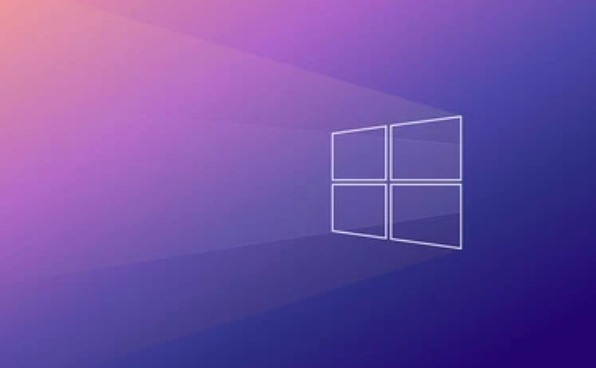
Sie k?nnen die folgenden Befehle nacheinander ausführen (?ffnen Sie die Eingabeaufforderung als Administrator):
sfc /scannow
Scannen und Behebung von Problemen mit Systemdatei -Integrit?t.DISM /Online /Cleanup-Image /ScanHealth
überprüfen Sie das Systembild auf Sch?den.DISM /Online /Cleanup-Image /RestoreHealth
Beheben Sie die entdeckten Probleme automatisch.
Diese Befehle k?nnen mehrere Minuten dauern, um den Computer neu zu starten und nach Abschluss zu aktualisieren.
3. L?schen Sie den aktualisierten Cache und laden Sie ihn erneut herunter
Manchmal ist die Aktualisierungsdatei selbst besch?digt und der Installationsfehler kann verursacht werden. Das L?schen des alten Update -Cache ist ein effektiver Weg.
Die Betriebsschritte sind wie folgt:
- Drücken Sie Win R, um
services.msceinzugeben, um den Windows Update -Dienst zu finden. - Klicken Sie mit der rechten Maustaste, um den Service zu stoppen.
- Geben Sie den Pfad ein:
C:\Windows\SoftwareDistribution, l?schen Sie alle Dateien innerhalb (oder schneiden Sie sie an andere Stellen für die Sicherung). - Kehren Sie zur Serviceliste zurück und starten Sie den Windows Update -Dienst neu.
- Weitere Aktualisierungen finden Sie erneut und das System wird das neueste Update -Paket erneut herunterladen.
Wenn Sie nicht sicher sind, ob Sie es l?schen k?nnen, k?nnen Sie es zuerst ausschneiden, anstatt es zu l?schen, und Sie k?nnen es wiederherstellen, wenn es ein Problem gibt.
4. überprüfen Sie die Kompatibilit?t der Fahrer oder aktualisieren Sie die Treiber manuell
Einige alte oder inkompatible Treiber k?nnen Aktualisierungsfehler verursachen, insbesondere wichtige Ger?te wie Grafikkarten, Netzwerkkarten, Motherboard -Chips?tze usw.
du kannst:
- Verwenden Sie den Ger?te -Manager, um festzustellen, ob es gelbe Ausrufezeichen gibt.
- Laden Sie die neueste Treiberinstallation manuell auf der offiziellen Website herunter.
- Oder verwenden Sie die offizielle Rollback-Funktion von Microsoft (klicken Sie mit der rechten Maustaste auf das Ger?t → Eigenschaften → Treiber → Rollback-Treiber).
Wenn Sie gerade die Hardware aktualisiert haben, z. B. das ?ndern der Grafikkarte, denken Sie daran, zu best?tigen, ob der Treiber mit der aktuellen Systemversion kompatibel ist.
Wenn Sie auf diese Art von Aktualisierungsfehlerproblemen sto?en, müssen Sie das System die meiste Zeit nicht neu installieren. Solange Sie die oben genannten Schritte ausführen, um zu überprüfen, kann es im Grunde genommen gel?st werden. Wenn es immer noch nicht funktioniert, k?nnen Sie auch in Betracht ziehen, ein neues lokales Konto zu erstellen und es zu versuchen. Manchmal wirkt sich das Benutzerprofil auch auf den Aktualisierungsprozess aus.
Grunds?tzlich sind diese Methoden nicht schwierig, aber viele Benutzer neigen dazu, ein kleines Detail in der Mitte zu ignorieren.
Das obige ist der detaillierte Inhalt vonSo beheben Sie Windows, konnte die Updates nicht abschlie?en. Für weitere Informationen folgen Sie bitte anderen verwandten Artikeln auf der PHP chinesischen Website!

Hei?e KI -Werkzeuge

Undress AI Tool
Ausziehbilder kostenlos

Undresser.AI Undress
KI-gestützte App zum Erstellen realistischer Aktfotos

AI Clothes Remover
Online-KI-Tool zum Entfernen von Kleidung aus Fotos.

Clothoff.io
KI-Kleiderentferner

Video Face Swap
Tauschen Sie Gesichter in jedem Video mühelos mit unserem v?llig kostenlosen KI-Gesichtstausch-Tool aus!

Hei?er Artikel

Hei?e Werkzeuge

Notepad++7.3.1
Einfach zu bedienender und kostenloser Code-Editor

SublimeText3 chinesische Version
Chinesische Version, sehr einfach zu bedienen

Senden Sie Studio 13.0.1
Leistungsstarke integrierte PHP-Entwicklungsumgebung

Dreamweaver CS6
Visuelle Webentwicklungstools

SublimeText3 Mac-Version
Codebearbeitungssoftware auf Gottesniveau (SublimeText3)
 So ?ndern Sie die Schriftfarbe auf Desktop -Symbolen (Windows 11)
Jul 07, 2025 pm 12:07 PM
So ?ndern Sie die Schriftfarbe auf Desktop -Symbolen (Windows 11)
Jul 07, 2025 pm 12:07 PM
Wenn Sie Probleme haben, den Text Ihrer Desktop-Symbole zu lesen oder einfach nur Ihren Desktop-Look personalisieren m?chten, suchen Sie m?glicherweise nach einer M?glichkeit, die Schriftfarbe auf Desktop-Symbole in Windows 11 zu ?ndern.
 Windows 11 -Google Chrome wurde nicht ge?ffnet
Jul 08, 2025 pm 02:36 PM
Windows 11 -Google Chrome wurde nicht ge?ffnet
Jul 08, 2025 pm 02:36 PM
Das Problem von Windows 11 Google Chrome, das Google Chrome nicht ?ffnet, ist derzeit der beliebteste Browser, aber selbst manchmal erfordert es Hilfe, um unter Windows zu ?ffnen. Befolgen Sie dann die Anweisungen auf dem Bildschirm, um den Vorgang abzuschlie?en. Starten Sie nach Abschluss der oben genannten Schritte Google Chrome erneut, um festzustellen, ob es jetzt richtig funktioniert. 5. Chrome -Benutzerprofil l?schen Wenn Sie weiterhin Probleme haben, ist es m?glicherweise Zeit, das Chrome -Benutzerprofil zu l?schen. Dadurch wird alle Ihre pers?nlichen Daten gel?scht. Stellen Sie daher sicher, dass Sie alle relevanten Daten sichern. Normalerweise l?schen Sie das Chrome -Benutzerprofil über den Browser selbst. Aber da Sie es nicht ?ffnen k?nnen, hier ist ein anderer Weg: Windo einschalten
 Wie repariere ich den zweiten Monitor, der in Windows nicht erkannt wird?
Jul 12, 2025 am 02:27 AM
Wie repariere ich den zweiten Monitor, der in Windows nicht erkannt wird?
Jul 12, 2025 am 02:27 AM
Wenn Windows keinen zweiten Monitor erkennen kann, prüfen Sie zun?chst, ob die physische Verbindung normal ist, einschlie?lich der Kompatibilit?t von Netzteil, Kabelplug-In und Schnittstellen, und versuchen Sie, das Kabel oder Adapter zu ersetzen. Zweitens aktualisieren oder installieren Sie den Grafikkartentreiber über den Ger?te -Manager und rollen Sie die Treiberversion bei Bedarf zurück. Klicken Sie dann manuell in den Anzeigeeinstellungen auf "Erkennung", um den Monitor zu identifizieren, um zu best?tigen, ob er vom System korrekt identifiziert wird. überprüfen Sie schlie?lich, ob die Eingangsquelle der überwachung auf die entsprechende Schnittstelle umgestellt ist, und best?tigen Sie, ob der an das Kabel angeschlossene Grafikkartenausgangsanschluss korrekt ist. Befolgen Sie die oben genannten Schritte, um nacheinander zu prüfen, die meisten Probleme mit der Dual-Screen-Erkennung k?nnen normalerweise gel?st werden.
 M?chten Sie einen t?glichen Work -Desktop erstellen? Holen Sie sich stattdessen einen Mini -PC
Jul 08, 2025 am 06:03 AM
M?chten Sie einen t?glichen Work -Desktop erstellen? Holen Sie sich stattdessen einen Mini -PC
Jul 08, 2025 am 06:03 AM
Mini -PCs haben sich unterzogen
 Es wurde das Vers?umnis beim Hochladen von Dateien in Windows Google Chrome behoben
Jul 08, 2025 pm 02:33 PM
Es wurde das Vers?umnis beim Hochladen von Dateien in Windows Google Chrome behoben
Jul 08, 2025 pm 02:33 PM
Haben Sie Probleme beim Hochladen von Dateien in Google Chrome? Das kann nervig sein, oder? Unabh?ngig davon, ob Sie Dokumente an E -Mails anh?ngen, Bilder in sozialen Medien weitergeben oder wichtige Dateien für die Arbeit oder die Schule senden, ist ein reibungsloser Upload -Prozess von entscheidender Bedeutung. Es kann also frustrierend sein, wenn Ihre Datei -Uploads weiterhin in Chrome auf Windows PC versagt. Wenn Sie nicht bereit sind, Ihren bevorzugten Browser aufzugeben, finden Sie hier einige Tipps für Korrekturen, bei denen Dateien auf Windows Google Chrome nicht hochgeladen werden k?nnen. 1. Beginnen Sie mit der universellen Reparatur, bevor wir über eine fortgeschrittene Fehlerbehebungstipps informieren. Es ist am besten, einige der unten genannten grundlegenden L?sungen auszuprobieren. Fehlerbehebung bei Internetverbindungsproblemen: Internetverbindung
 Wie l?sche ich die Druckwarteschlange in Windows?
Jul 11, 2025 am 02:19 AM
Wie l?sche ich die Druckwarteschlange in Windows?
Jul 11, 2025 am 02:19 AM
Bei der Begegnung mit dem Problem der Druckaufgabe ist es eine effektive L?sung, die Druckwarteschlange zu l?schen und den Printspooler -Dienst neu zu starten. ?ffnen Sie zun?chst die Schnittstelle "Ger?t und Drucker", um den entsprechenden Drucker zu ermitteln, klicken Sie mit der rechten Maustaste auf die Aufgabe und w?hlen Sie "Abbrechen", um eine einzelne Aufgabe zu l?schen, oder klicken Sie auf "Alle Dokumente abbrechen", um die Warteschlange gleichzeitig zu l?schen. Wenn die Warteschlange nicht zug?nglich ist, drücken Sie Win R, um dienste.msc einzugeben, um die Serviceliste zu ?ffnen, "PrintSpooler" zu finden und sie vor dem Starten des Dienstes zu stoppen. Bei Bedarf k?nnen Sie die Restdateien unter dem Pfad C: \ Windows \ System32 \ Spool \ Drucker manuell l?schen, um das Problem vollst?ndig zu l?sen.
 Kann ein Mini -PC Ihren Desktop -PC ersetzen?
Jul 07, 2025 pm 12:12 PM
Kann ein Mini -PC Ihren Desktop -PC ersetzen?
Jul 07, 2025 pm 12:12 PM
Wir sehen normalerweise Deskto
 Wie zeige ich Dateierweiterungen im Windows 11 -Datei -Explorer an?
Jul 08, 2025 am 02:40 AM
Wie zeige ich Dateierweiterungen im Windows 11 -Datei -Explorer an?
Jul 08, 2025 am 02:40 AM
Um Dateiverl?ngerungen in Windows 11 -Datei -Explorer anzuzeigen, k?nnen Sie die folgenden Schritte befolgen: 1. ?ffnen Sie einen beliebigen Ordner; 2. Klicken Sie in der oberen Menüleiste auf die Registerkarte "anzeigen". 3. Klicken Sie in der oberen rechten Ecke auf die Schaltfl?che "Optionen". 4. Wechseln Sie zur Registerkarte "Ansicht"; 5. Deaktivieren "Erweiterungen für bekannte Dateitypen ausblenden"; 6. Klicken Sie auf "OK", um Einstellungen zu speichern. Diese Einstellung hilft dabei, Dateitypen zu identifizieren, die Entwicklungseffizienz zu verbessern und Probleme zu beheben. Wenn Sie nur die Erweiterung vorübergehend anzeigen m?chten, k?nnen Sie mit der rechten Maustaste auf die Datei klicken und "Umbenennen" ausw?hlen und die ESC-Taste zum Beenden drücken. Die Systemeinstellungen werden nicht ge?ndert.






